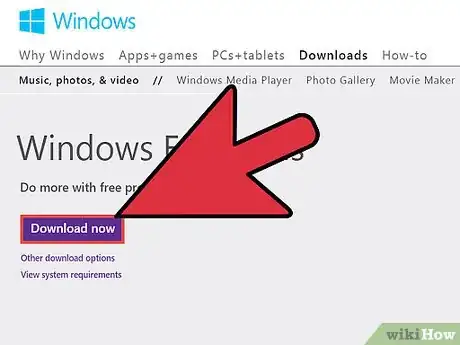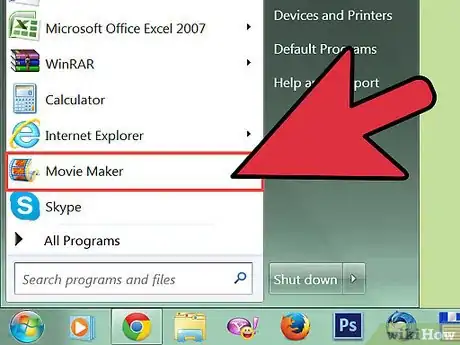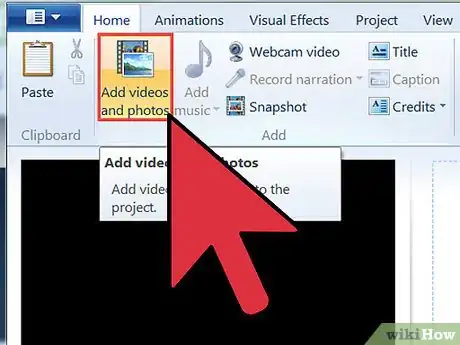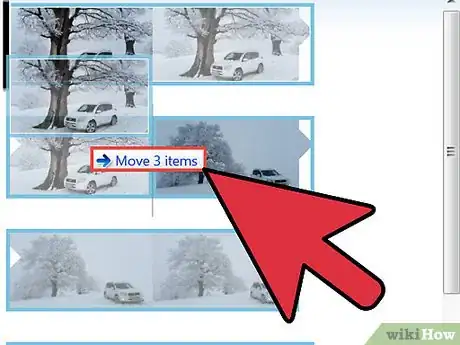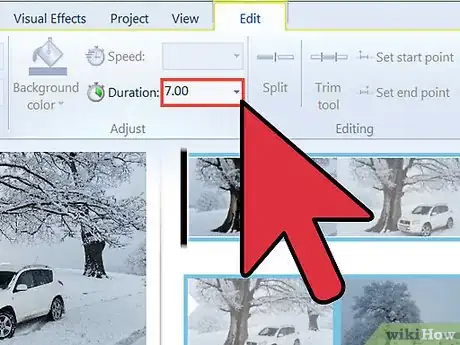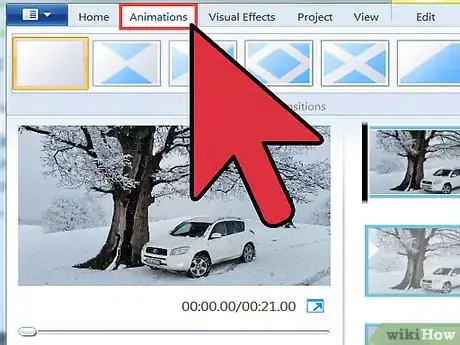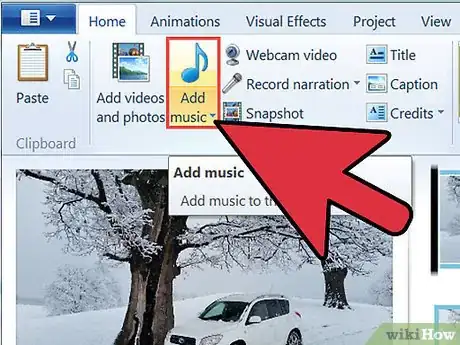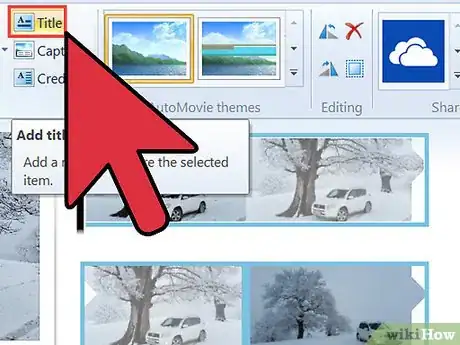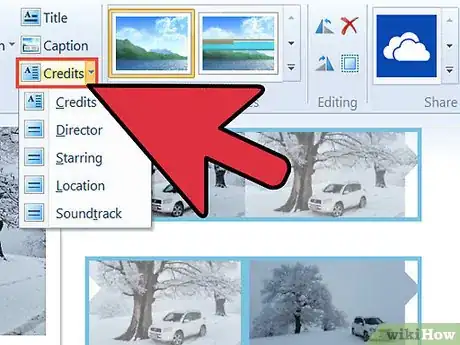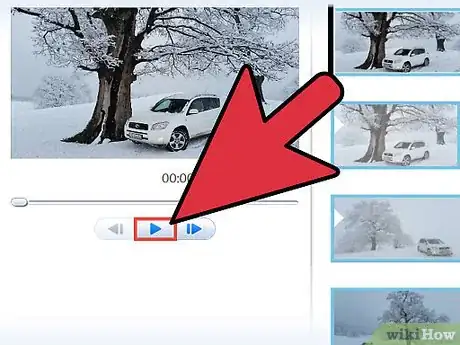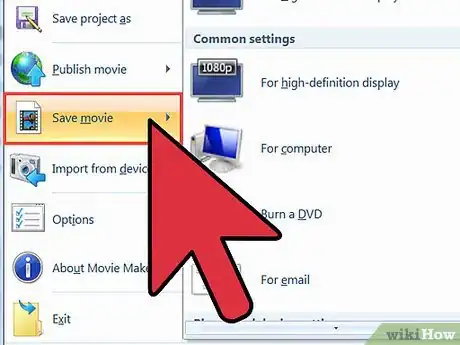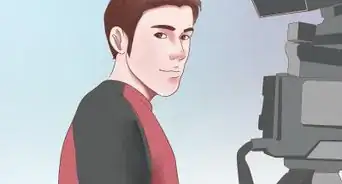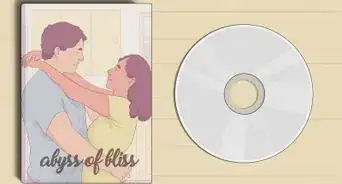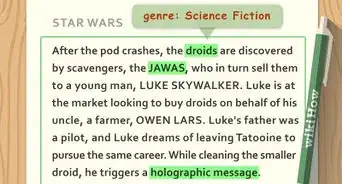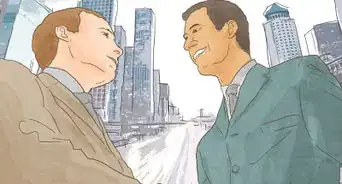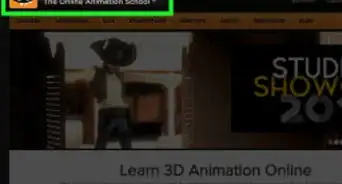X
wikiHow est un wiki, ce qui veut dire que de nombreux articles sont rédigés par plusieurs auteurs(es). Pour créer cet article, 24 personnes, certaines anonymes, ont participé à son édition et à son amélioration au fil du temps.
Cet article a été consulté 7 210 fois.
Comment faire un film impressionnant en utilisant vos fichiers vidéos ? Le montage, comme toujours en cinéma, est essentiel. Windows Movie Maker peut transformer votre collection de vidéos personnelles en un chef d'œuvre cinématographique, avec un générique, une B.O. et des transitions stylées.
Étapes
Partie 1
Partie 1 sur 3:Commencer
Partie 1
-
1Téléchargez les Windows Essentials. C'est un pack de logiciels proposé par Microsoft dans lequel vous trouverez Windows Movie Maker ainsi que d'autres programmes Windows. Vous trouverez le programme d'installation sur le site de Microsoft.
- Windows Movie Maker est inclus dans Windows Vista et dans Windows XP. En revanche, vous devez le télécharger si vous avez Windows 7 ou 8.
-
2Ouvrez Windows Movie Maker. Vous le trouverez dans « Tous les programmes », mais vous pouvez aussi taper « movie maker » dans la barre des recherches et ouvrir le programme qu'on vous propose.
-
3Familiarisez-vous avec l'interface. Windows Movie Maker 2012 est organisée sensiblement comme Microsoft Office. Vous pouvez naviguer entre les différentes options en cliquant sur les différents onglets en haut de la fenêtre.
- Accueil - l'onglet principal dans Movie Maker. Vous vous en servirez pour ajouter des vidéos, des images et des fichiers audios à votre projet. Vous pouvez aussi ajouter des thèmes proposés par Microsoft, faire pivoter vos images et mettre votre projet en ligne sur des sites comme Facebook, YouTube ou encore Vimeo.
- Animations - cet onglet vous permet d'ajouter des transitions entre vos vidéos.
- Effets visuels - Cet onglet vous permet de changer la couleur et la luminosité de vos images. Vous pouvez faire passer vos vidéos en noir et blanc ou encore saturer vos images d'une couleur.
- Projet - Dans cet onglet, vous pouvez faire des changements qui affecteront l'ensemble de votre projet, comme la bande-son ou le format.
- Affichage - Cet onglet vous permet de zoomer ou de dézoomer sur votre chronologie, de changer la taille des icônes et de voir les variations d'ondes de votre bande-son.
- Édition - Ce menu apparait une fois que vous avez ajouté une vidéo à votre projet. Vous pouvez utiliser cet onglet pour définir la longueur de la vidéo, créer des effets de fondu et stabiliser la vidéo.
- Options - Cet onglet apparait une fois que vous avez ajouté un fichier audio à votre projet. Vous pouvez définir la longueur de la musique, créer des effets de fondu et fractionner le fichier.
Publicité
Partie 2
Partie 2 sur 3:Créer un film
Partie 2
-
1Ajoutez vos vidéos. Cliquez sur l'onglet Accueil puis sur Ajouter des vidéos et des photos. Cela vous ouvrira un menu grâce auquel vous pourrez trouver les vidéos que vous voulez. Vous pouvez aussi simplement déplacer des fichiers depuis « Explorer » vers le menu principal de Windows Movie Maker en les tirant d'une fenêtre à l'autre.
- Si vous voulez faire un diaporama ou intégrer quelques images fixes dans votre projet, il vous est possible d'ajouter des images de la même manière que pour les vidéos.
- Si une webcam est connectée à votre ordinateur, vous pouvez aussi cliquer sur Vidéo par webcam et enregistrer une vidéo qui ira directement dans votre projet.
-
2Rangez vos vidéos. Une fois que vous avez quelques vidéos, vous pouvez les déplacer les unes par rapport aux autres pour voir quel ordre vous plait le plus. Cette option peut s'avérer particulièrement intéressante si vous voulez attendre pour insérer une vidéo qui doit être au milieu de votre montage.
-
3Montez les vidéos que vous avez ajoutées. Choisissez une de vos vidéos et appuyez sur l'onglet Options. Mettez le curseur là où vous voulez couper la vidéo. Ce point, vous pouvez en faire le point de départ ou de fin de votre vidéo. Vous pouvez aussi fractionner la vidéo à ce point en appuyant sur le bouton qui convient dans l'onglet Options.
- Si vous n'arrivez pas à mettre le curseur exactement là où vous le voulez, vous pouvez aussi simplement taper le moment exact où vous voulez mettre le curseur.
-
4Ajoutez des transitions entre vos vidéos. Choisissez la première vidéo et appuyez sur l'onglet Animations. La section « Transitions » vous montre des animations qui seront au début de votre film [1] .
- Si vous voulez ajouter une transition entre votre première et votre deuxième vidéo, sélectionnez votre deuxième vidéo. Vous pouvez ensuite choisir parmi les différentes transitions proposées. Appuyez sur les flèches en bas de la liste des transitions pour faire apparaitre plus de choix.
-
5Ajoutez une bande-son. Appuyez sur l'onglet Accueil. Si vous voulez ajouter une voix narrative à votre vidéo, appuyez sur Enregistrer une narration. Si vous avez un microphone, cette option vous permet de vous enregistrer.
- Pour ajouter un fichier de musique à votre film, appuyez sur Ajouter de la musique. Vous pouvez soit télécharger de la musique depuis internet ou alors ajouter des fichiers de musique qui sont déjà sur votre disque dur.
-
6Ajoutez des titres. Vous pouvez ajouter un titre au début de chaque vidéo si vous voulez. Cela peut être particulièrement utile pour faire un exposé. Appuyez sur Titre dans l'onglet « Accueil ». Un menu « titre » s'ouvrira et vous aurez accès à l'onglet « Format ». Dans cet onglet, vous pourrez changer les caractéristiques du texte ainsi que les couleurs de vos titres.
-
7Ajoutez un générique. Appuyez sur Générique dans l'onglet « Accueil » pour ajouter un générique à la fin de votre film. Vous pouvez ajouter plusieurs slides de générique. En allant dans la section Effets de l'onglet « Format », vous pouvez aussi créer des génériques qui défilent, comme dans les vrais films.Publicité
Partie 3
Partie 3 sur 3:Finir le film
Partie 3
-
1Regardez votre création d'un bout à l'autre. Une fois que vous avez monté toutes vos vidéos, appuyez sur Aperçu en plein écran dans l'onglet « Affichage » pour regarder votre film en entier. Si pendant votre visionnage vous voyez que quelque chose ne va pas, notez le moment pour pouvoir le rectifier après.
-
2Partagez votre film directement sur les réseaux sociaux. Vous pouvez passer par la section Partager dans l'onglet « Accueil » pour mettre votre film en ligne directement sur des sites comme YouTube ou Facebook. Movie Maker vous demandera alors dans quelle résolution vous voulez sauvegarder le film, puis de vous connecter sur votre compte Microsoft. Une fois que vous êtes connecté, vous pourrez mettre votre film en ligne. N'oubliez pas de respecter les consignes d'admission du site sur lequel vous voulez poster votre vidéo.
- Vous devez avoir un compte YouTube vérifié pour pouvoir mettre des vidéos de plus de 15 minutes en ligne sur ce site.
-
3Enregistrez le film sur votre disque dur. Cliquez sur la flèche qui se trouve en dessous de « Enregistrer le film » pour afficher une liste de formats dans lesquels vous pouvez sauvegarder votre vidéo. Choisissez l'appareil sur lequel vous allez regarder la vidéo et Movie Maker fera automatiquement la conversion vers le format le plus adapté.
- La première option est toujours les paramètres recommandés pour votre projet.
- Vous pouvez cliquer sur Créer un paramètre personnalisé pour définir exactement comment vous voulez enregistrer la vidéo.
Publicité
Avertissements
- Sauvegardez très souvent ! Windows Movie Maker a tendance à bugger. Ainsi, vous aurez parfois à le redémarrer. Cela a plus de chances d'arriver si vous avez ajouté beaucoup de fichiers, mais sur un ordinateur peu puissant, cela peut arriver n'importe quand.
Publicité
À propos de ce wikiHow
Publicité